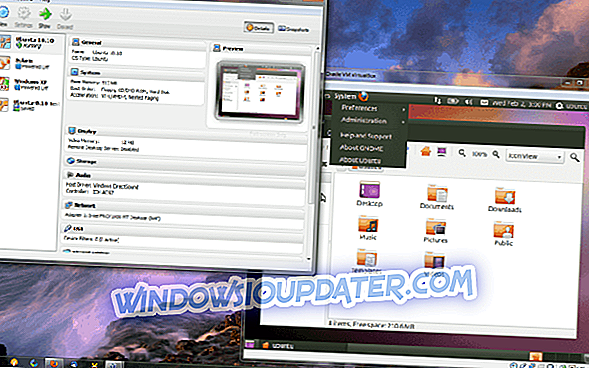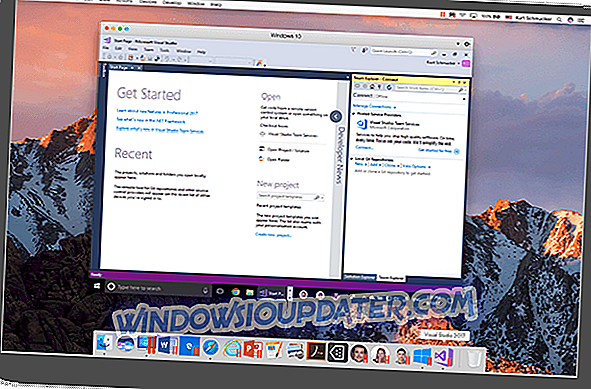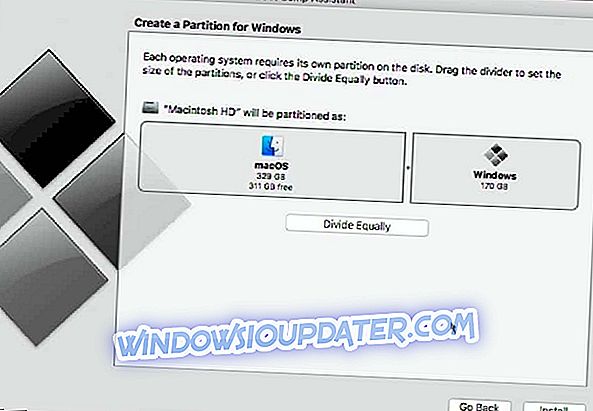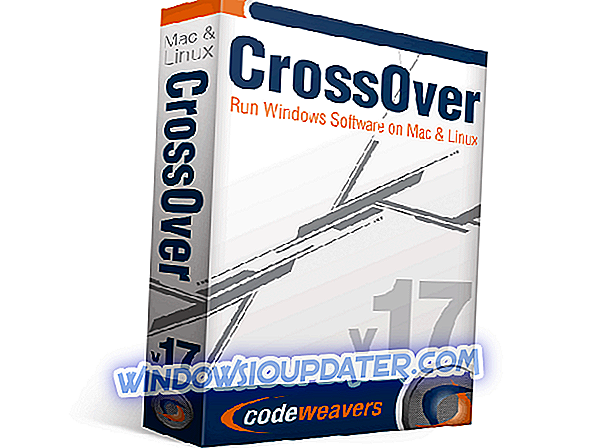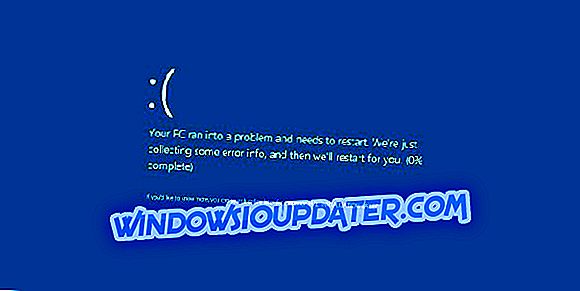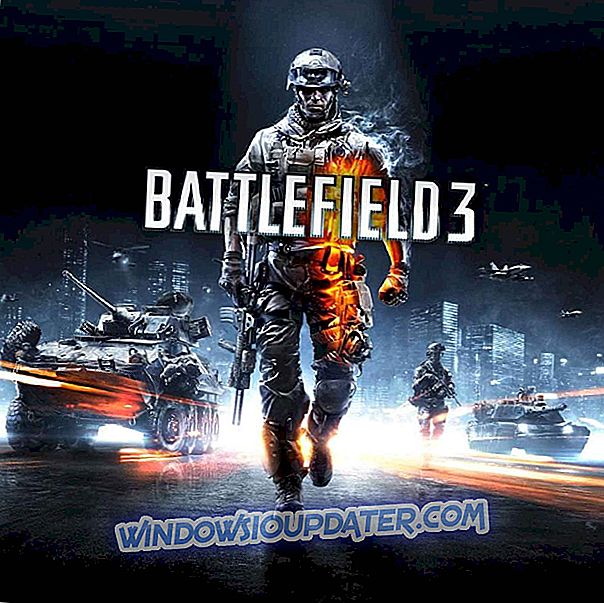Perangkat lunak emulasi PC memungkinkan Anda untuk menjalankan platform dan program Windows di Mac. Ini artinya Anda dapat membuka OS Windows dalam Mac OS dengan emulator PC yang diinstal pada Apple Macintosh! Dengan demikian, Anda bisa mendapatkan yang terbaik dari dunia Microsoft dan Apple dengan mesin virtual.
Dengan demikian, perangkat lunak emulasi PC dapat sangat memperluas jumlah perangkat lunak yang dapat Anda buka di Mac dengan menjalankan program yang selain itu eksklusif untuk Windows.
Ada dua jenis emulasi perangkat lunak PC. Yang pertama adalah perangkat lunak virtualisasi yang mengemulasi sistem operasi dengan mesin virtual. Jenis kedua perangkat lunak emulasi PC memungkinkan Anda untuk menjalankan aplikasi Windows di Mac tanpa mesin virtual.
Karena tidak ada mesin virtual, Anda tidak memerlukan kunci produk Windows untuk menjalankan program dengan perangkat lunak non-virtualisasi. Ini adalah beberapa perangkat lunak emulasi PC terbaik untuk Mac yang dengannya Anda dapat menjalankan perangkat lunak Windows.
- 1
VMware Fusion 10 (disarankan)

VMware Fusion 10 mungkin adalah salah satu aplikasi paling terkenal yang memungkinkan Anda untuk menjalankan aplikasi Windows di MC Anda. Anda dapat menjalankan WMware Fusion 10 di sebagian besar Mac yang diluncurkan mulai 2011.
Fusion dijual seharga $ 79, tetapi ada juga versi pro yang tersedia seharga $ 159. VMware Fusion 10 Pro mencakup penyesuaian dan simulasi jaringan virtual tambahan dan menggabungkan API Fusion baru.
VMware Fusion 10 mendukung lebih dari 200 sistem operasi tamu. Mode Unity View Fusion memungkinkan Anda untuk meluncurkan perangkat lunak Windows dari Dock, Launchpad dan Spotlight.
Perangkat lunak ini juga memungkinkan Anda untuk beralih di antara jendela dan mode layar penuh untuk platform tamu, menyalin dan menempel dan menyeret-dan-jatuhkan file dan folder antara Windows dan Mac.
Fusion adalah pilihan yang baik untuk permainan Windows karena menggabungkan mesin grafis akselerasi 3D untuk DirectX 10 dan OpenGL 3.3.
Hal hebat lainnya tentang Fusion adalah Anda dapat memanfaatkan perangkat khusus Windows dengan Macintosh Anda ketika Windows aktif di Mac. Beberapa emulator lain dapat menyamai integrasi Mac yang mulus dari Fusion, dukungan mesin virtual yang luas, dan mesin grafis.
- Beli sekarang VMware Fusion 10
- 2
VirtualBox

Tetapi jika Anda lebih suka membuka Windows di dalam macOS, Oracle VirtualBox (VB) adalah jenis perangkat lunak yang Anda butuhkan.
Ini adalah perangkat lunak virtualisasi open-source yang tersedia di berbagai platform, sehingga dapat juga berjalan di Windows dan Linux. Selain menggunakan perangkat lunak Windows pada Mac, Anda juga dapat menjalankan program macOS pada Windows (XP dan lebih tinggi) dan Linux dengan VB. Anda dapat mengunduh VirtualBox dari halaman situs web ini.
Puncak dari VirtualBox adalah dukungan untuk berbagai sistem operasi tamu. Ini memungkinkan Anda untuk menjalankan platform Windows 32 dan 64-bit mulai dari '98 ke atas, Solaris, Ubuntu, Debian, dan bahkan DOS sebagai sistem operasi tamu VB. Perangkat lunak ini hampir sempurna menyinkronkan perangkat keras dan platform, dan Virtualbox juga mendukung akselerasi 3D.
Jadi perangkat lunak memanfaatkan grafis 3D sistem Anda dengan konfigurasi lebih lanjut. Anda perlu menyesuaikan beberapa pengaturan VB untuk mengatur mesin virtual, tetapi paket perangkat lunak dalam banyak fitur canggih.
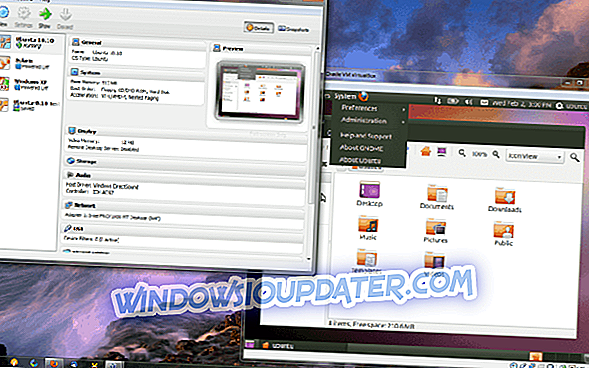
- JUGA BACA: 5 perangkat lunak terbaik untuk mentransfer file dari PC ke iPhone
- 3
Parallels Desktop 13
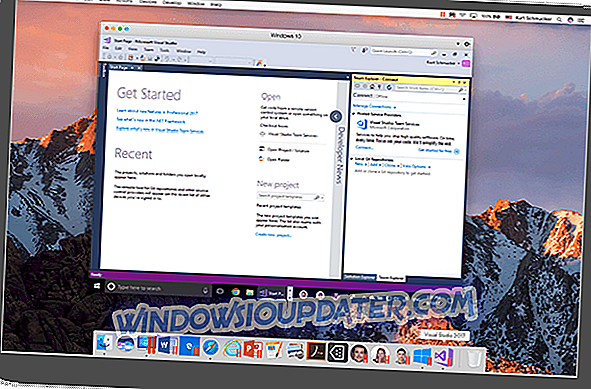
Parallels Desktop 13 adalah salah satu emulator paling fleksibel dan paling dikenal untuk Mac OS. Adapun ketersediaan, perangkat lunak ini tersedia secara eksklusif untuk Mac OS X dan Sierra.
Versi standar Parallels Desktop saat ini dijual sekitar $ 79. Namun, ada juga Paralel Pro dan Edisi Bisnis yang mencakup jaringan canggih dan alat pengembang perangkat lunak. Anda dapat menggunakan perangkat lunak ini di Mac OS X El Captain, Yosemite, macOS Sierra dan High Sierra 10.3.
Parallels Desktop memungkinkan Anda untuk menjalankan berbagai sistem operasi tamu, yang mencakup Windows (mulai 3, 11 dan seterusnya), Chrome OS, Mac OS X Leopard, DOS, Ubuntu dan Debian.
Apa yang membedakan Parallels dari beberapa paket virtualisasi alternatif adalah bagaimana ia mengintegrasikan perangkat lunak Windows dengan platform host Mac. Pengguna paralel dapat meluncurkan perangkat lunak Windows dari Dock Mac sama seperti program Mac. Selain itu, Anda dapat menyalin dan menempel serta menarik-dan-lepas folder dan file dari desktop Mac ke platform host.
Anda bahkan dapat membuka program Windows tanpa desktop platform tamu. Paralel juga mencakup arsip file yang berguna, membuat GIF, pembersihan drive, konversi video, screencast, rekaman audio dan alat pengunduhan video, yang bukan sesuatu yang akan Anda dapatkan di setiap paket emulator.
- JUGA BACA: Memperbaiki: Antivirus memblokir iTunes pada Windows 10
- 4
Boot Camp
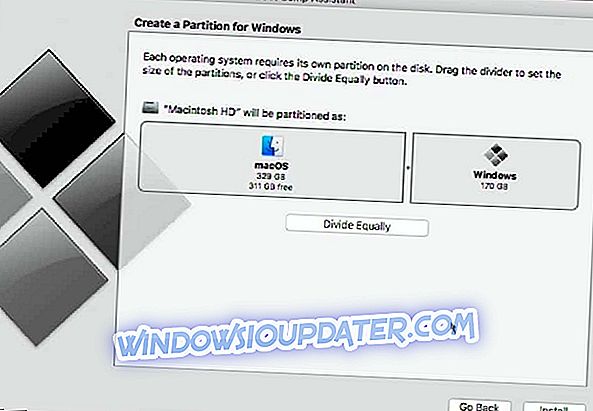
Anda tidak selalu memerlukan perangkat lunak emulator untuk menjalankan program Windows di Apple Mac. Sebagai gantinya, Anda dapat menginstal Windows secara terpisah dengan Boot Camp.
Boot Camp sebenarnya bukan perangkat lunak emulasi, tetapi utilitas yang disertakan pada Mac yang memungkinkan Anda untuk menambahkan OS lain ke laptop atau desktop Apple sebagai bagian dari konfigurasi dual-boot.
Anda dapat menginstal Windows 10, 8.1 atau 7 pada Mac dengan Boot Camp, dan kemudian mengonfigurasi OS yang baru diinstal sebagai platform default Anda sebagaimana tercakup dalam posting ini.
- 5
CrossOver Mac
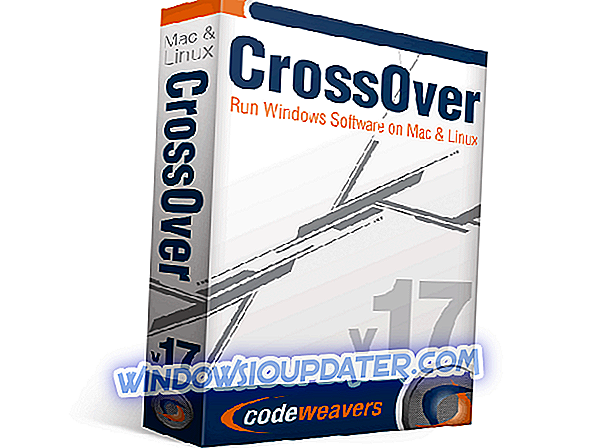
Jika Anda hanya perlu menjalankan perangkat lunak desktop Windows di Mac Anda, Anda tidak perlu aplikasi mesin virtual. CrossOver Mac adalah salah satu emulator terbaik yang memungkinkan Anda untuk menjalankan program Windows tanpa mesin virtual.
Emulator CrossOver saat ini dijual mulai $ 39, 95. Versi CrossOver 17 terbaru kompatibel dengan platform macOS High Sierra, El Captain, Yosemite dan Sierra. Ada juga paket CrossOver lain untuk sistem Linux.
Pengguna CrossOver dapat menjalankan ribuan program Windows yang kompatibel dengan perangkat lunak. Halaman indeks ini saat ini mencakup 15.144 program yang dapat Anda jalankan dengan CrossOver. Karena tidak ada mesin virtual, CrossOver lebih efisien sumber daya sistem daripada orang-orang seperti VirtualBox. Dengan penginstal CrossOver, Anda dapat dengan cepat mencari dan menginstal program Windows pada Mac Anda dan kemudian meluncurkannya.
Perangkat lunak ini juga terintegrasi dengan macOS karena Anda dapat membuka program Windows dari Dock sama seperti aplikasi asli. Anda tidak dapat menjalankan apa pun selain program Windows dengan CrossOver, tetapi ini lebih mudah daripada kebanyakan perangkat lunak virtualisasi.
- JUGA BACA: iTunes Tidak Mengenali iPhone di Windows 10 [Fix]
- 6
WineBottler

Entri terakhir pada daftar kami adalah WineBottler dan seperti entri kami sebelumnya, WineBottler bukan aplikasi mesin virtual. Sebagai gantinya, alat ini menggunakan lapisan kompatibilitas Wine.
WineBottler adalah perangkat lunak sumber terbuka yang kompatibel dengan macOS Sierra, Yosemite, Mavericks, Snow Leopard dan Lion. Anda dapat menekan tombol WineBottler 1.8.4 pada halaman web ini untuk mengunduh perangkat lunak.
Perangkat lunak ini memungkinkan Anda untuk mengubah perangkat lunak Windows menjadi program Mac untuk berjalan di desktop Apple atau laptop. Untuk melakukan itu, Anda harus menyimpan penginstal atau exe untuk perangkat lunak Windows yang diperlukan ke Mac dan menginstalnya melalui tab Advanced WineBottler.
Perbedaan utama dari CrossOver adalah Anda dapat secara selektif mem-port perangkat lunak Windows ke Mac dengan WineBottler, tetapi Anda mungkin masih menemukan bahwa itu tidak mem-port semua program Windows. Anda juga dapat memilih beragam instalasi otomatis untuk perangkat lunak Windows dari tab Unduh.
WineBottler tidak datang dengan banyak alat tambahan, tetapi ini adalah paket yang masih sederhana untuk digunakan untuk membuka perangkat lunak Windows di Mac.
Ini adalah beberapa alat terbaik yang memungkinkan Anda menjalankan aplikasi Windows di komputer Apple Anda. Ingatlah bahwa Anda tidak terbatas pada platform Windows, dan berkat emulator virtualisasi Anda dapat menjalankan Linux dan platform lain di Mac. Dengan demikian, emulator dapat sangat memperluas perpustakaan perangkat lunak Anda untuk platform apa pun.
Catatan Editor : Posting ini awalnya diterbitkan pada bulan Februari 2018 dan telah diubah dan diperbarui untuk kesegaran, akurasi, dan kelengkapan.